会員制ウェブサイトを作成するにはどうすればよいですか? (初心者のための簡単ガイド 2023)
公開: 2023-10-02会員制サイトの作り方を知りたいですか? そうですね、あなたは正しい場所にいます。
会員制 Web サイトは、さまざまなニッチや興味に応えるデジタル世界の原動力となっています。 これにより、貴重なコンテンツやユニークな特典をメンバーに提供できます。
その代わりに、定期的な収益を得ることができます。 ただし、会員制ウェブサイトを作成するのは、特に初心者にとっては困難な場合があります。
そのため、このガイドでは会員制 Web サイトの作成方法を説明します。 また、それを成功させるための洞察、ツール、ヒントも提供します。 それでは、遅滞なく、飛び込んでみましょう!
どのようなタイプの会員制 Web サイトを構築するか? (人気のアイデア + 例)
まず、会員制 Web サイトは、会員限定のコンテンツを提供する人気のあるニッチな Web サイトです。 この限定コンテンツは、メンバーが登録するか料金を支払った場合にのみアクセスできます。 ただし、誰でも利用できる無料のコンテンツを Web サイトに提供することもできます。
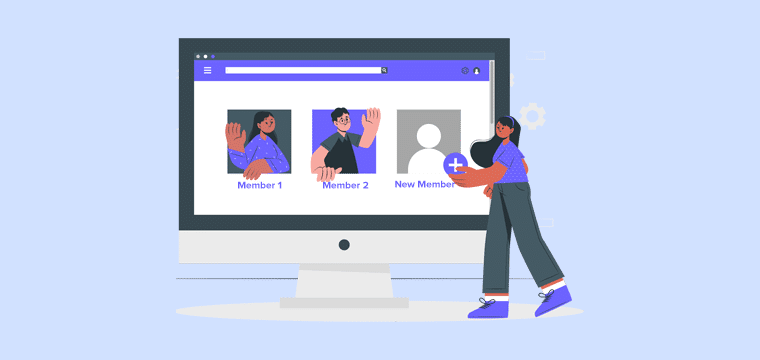
構築を開始する前に、どのタイプの会員制 Web サイトを作成するかを決定する必要があります。 そのために、有名なアイデアや例を検討してください。 何も知りませんか? 私たちは救助のためにここにいます!
以下に、人気のあるタイプの会員制 Web サイトと、検討できる例をいくつか示します。
1.オンラインコース会員サイト
オンライン コース メンバーシップ サイトでは、 1 つ以上のトピックに関する教育とトレーニングを提供します。 教育機関や企業を所有している場合は、学生や専門家向けにこのサイトを作成できます。 専門知識を持った個人でも、このような会員制サイトを作成・運営することは可能です。
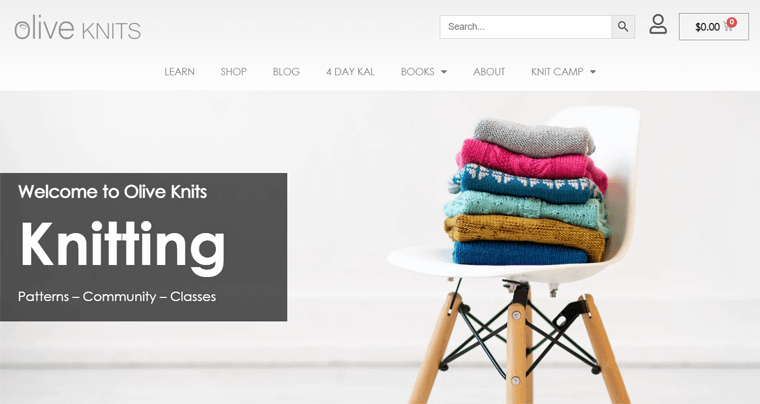
オンラインコースの会員制 Web サイトを作成するために、WordPress には多くの LMS プラグイン (学習管理システム) が用意されています。 これらのプラグインには、メンバーシップ機能とオンラインコース機能がすべて含まれています。
以下の表は、オンライン コース メンバーシップ サイトのアイデアと例を示しています。
| オンラインコースのアイデア | 説明 | 例 |
| ライフスキルトレーニング | 基本的なライフ スキルやビジネス ハックを共有します。 | Olive Knits はセーター編みのスキルとリソースを提供します。 |
| コーディングコースまたはトレーニング | 学生にコーディングを教えたり、コーディング スキルを向上させたりします。 | Skillcrush は、意欲的なフロントエンド開発者やデザイナー向けに、無料のコーディング キャンプと有料コースを提供しています。 |
| マーケティングおよびビジネストレーニング | 企業に製品をマーケティングする適切な方法を教えます。 | Smart Passive Income では、アフィリエイト マーケティング、電子メール マーケティングなどに関するコースを提供しています。 |
| 健康・フィットネスコース | フィットネス プラン、瞑想コース、ヨガ トレーニングなどを共有します。 | ラサターヨガのコースには瞑想とヨガのテクニックが含まれています。 |
2.コンテンツ ライブラリの会員制 Web サイト
コンテンツ ライブラリのメンバーシップ サイトは、多様で独占的なコンテンツの貴重なリポジトリを購読者に提供します。 したがって、ブログ、ビデオ、オーディオなどのコンテンツを配信できます。
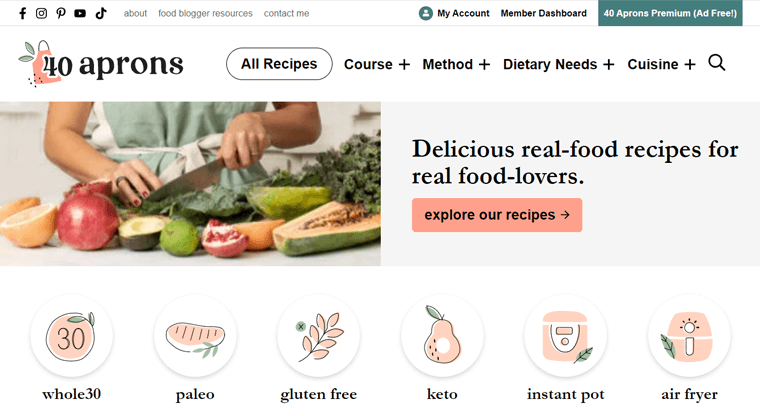
さらに、有料メンバーに完全なアクセスを許可したり、一部のコンテンツを無料で提供したりできます。 ほとんどの場合、このような Web サイトでは、スターター プランのメンバーには一部のコンテンツが提供され、最上位のプランのメンバーにはすべてのコンテンツが提供されます。
次の表には、コンテンツ ライブラリ メンバーシップ Web サイトのアイデアと作成例が含まれています。
| コンテンツ ライブラリのアイデア | 説明 | 例 |
| テンプレートとストック | ストック コンテンツには、写真、ビデオ、イラスト、テンプレートなどが含まれます。 | ThemeForest では無料でアカウントを作成できます。 ただし、プレミアムテーマのコレクションが含まれています。 |
| レシピと料理 | あなたのユニークなレシピ、毎週の食事計画、買い物リスト、コースを共有しましょう。 | 40 Aprons は、さまざまな料理のダイエット プランやレシピを掲載するグルメ ブログです。 |
3.グループおよびコミュニティのメンバーシップ Web サイト
グループおよびコミュニティのメンバーシップ Web サイトは、メンバーとの関係を促進することに優れています。 これらのサイトには、交流、知識の共有、チャットのための機能が含まれています。
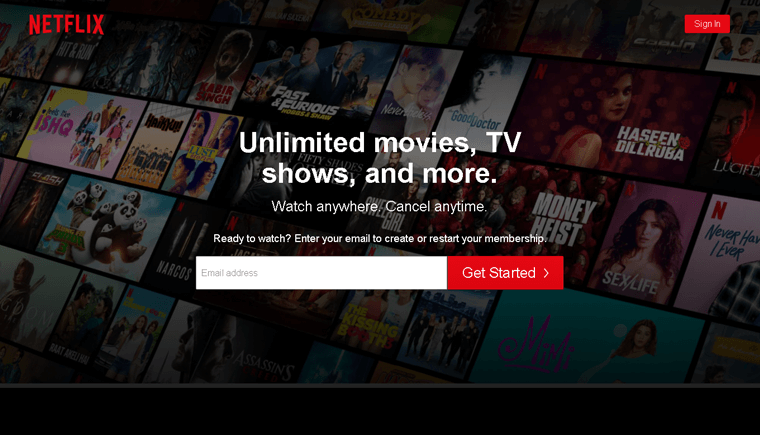
このような Web サイトを作成するには、メンバーシップ プラグインを選択し、それをフォーラム プラグインで補完できます。 WordPress サイトの場合は、bbPress または BuddyPress が最適な選択肢となります。 フォーラム プラグインを使用すると、コミュニティが接続し、対話し、会話に参加できるようになります。
グループおよびコミュニティのメンバーシップ Web サイトの作成候補と例をいくつか確認してください。
| グループとコミュニティのアイデア | 説明 | 例 |
| ファンとファンダム | 有名人に関するニュースを共有したり、大好きな芸能人をサポートしたりできます。 | Patreon は、デジタル クリエイターが作品を通じてファンと交流できるようにするためのサービスです。 |
| エンターテイメントとビデオストリーミング | エンターテイメントとしてビデオ、音楽、ライブ イベントをストリーミングします。 | Netflix では、プレミアム番組、ドキュメンタリー、映画をストリーミング配信しています。 |
また、最高の WordPress コミュニティ プラグインと最高のコミュニティ テーマも見つけてください。
4.連載コンテンツ会員サイト
連続コンテンツ会員制 Web サイトでは、関連ジャンルの一連のコンテンツを一貫して制作します。 このサイトを使用して、人々にニュースを読んだり、雑誌を閲覧したり、ポッドキャストを視聴させたりすることができます。
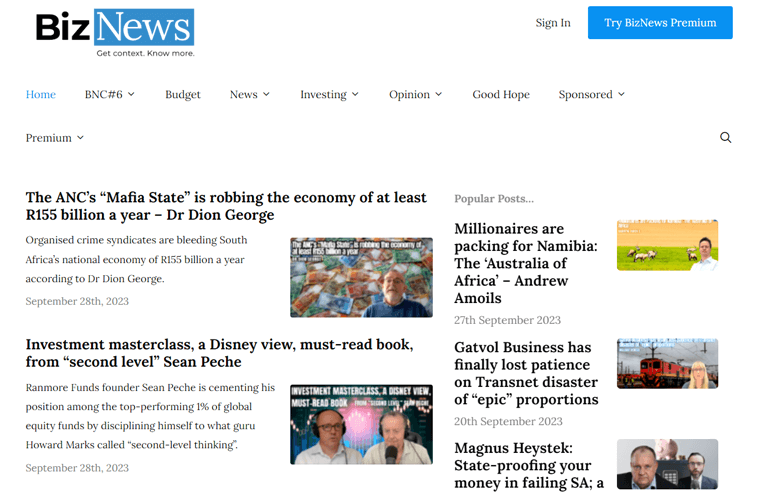
したがって、定期的にコンテンツを順次配信できる場合は、これが理想的な選択となる可能性があります。 間違いなく、これらのサイトは膨大な読者やリスナーを惹きつけています。
インスピレーションを得て作成するための、シリアル コンテンツのメンバーシップ Web サイトのアイデアと例をいくつか紹介します。
| 連載コンテンツのアイデア | 説明 | 例 |
| ニュースとジャーナリズム | ビデオシリーズ、ブログ投稿、ライブストリームなどの手段を通じてニュースを提供します。 | BizNews は、健康や投資などに関する意見、役員会議での講演、ブログを共有します。 |
| ポッドキャスト | 話し上手な人には最適です。 それは独占インタビューやライブディスカッションなどです。 | Podcasters' Paradise は、ポッドキャストの作成と成長に関する無料のトレーニングを備えたプレミアム ポッドキャストを共有します。 |
このガイドでは、他のメンバーシップ Web サイトのアイデアをすべて学びます。 また、ここで最高の会員制 Web サイトの例からインスピレーションを得てください。
どのような会員モデルを利用できますか?
会員制 Web サイトの分野を決めたら、次の 2 つの質問を自分自身に問いかける必要があります。
- コンテンツはどのように配信すればよいですか?
- メンバーにはどのようなアクセス レベルが提供されますか?
したがって、Web サイトのさまざまなメンバーシップ モデルを識別する必要があります。 選択は、目的と提供するコンテンツまたはサービスによって異なります。
実際、会員制 Web サイトに使用できる会員制モデルがいくつかあります。 したがって、それらについて知り、決定を下すのは難しい場合があります。
ご参考までに、いくつかの有名なメンバーシップ モデルに関する重要なポイントを紹介します。 それらを見て、会員制 Web サイトのモデルを認識してください。 準備を整えて、出発!
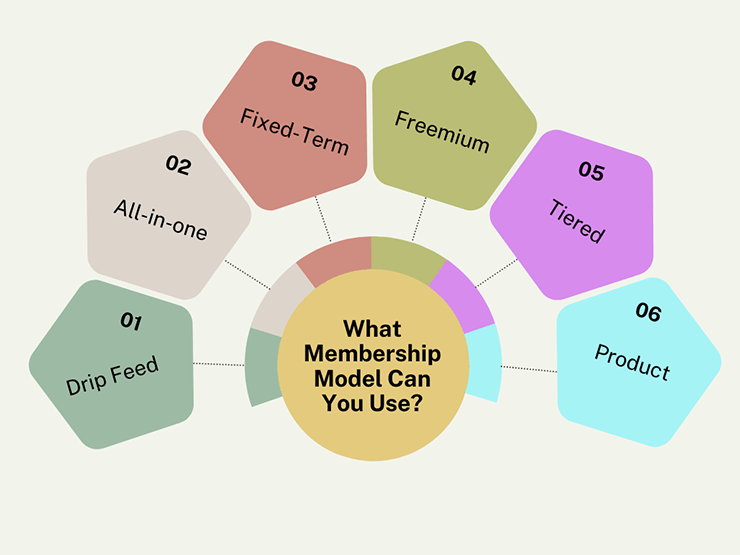
1. 点滴飼料会員
- 毎日、毎週、または毎月、メンバーにコンテンツを段階的にリリースします。
- メンバーは管理可能なペースでコンテンツを利用し、スケジュールを守ることができます。
- ユーザーの関心とエンゲージメントを維持します。
- 会員期間を延長します。
たとえば、オンライン コース Web サイトではこのモデルを使用できます。 メンバーのコミットメントを維持し、コンテンツをより価値のあるものとして認識するために、マテリアルを段階的にリリースできます。
2. オールインワンメンバーシップ
- サインアップすると、すべてのコンテンツにすぐにアクセスできます。
- コンテンツのリリースを頻繁にスケジュールする必要はありません。
- メンバーは自分のペースでコンテンツを探索できます。
- エンゲージメントを維持するために、毎月のボーナス コンテンツを提供できます。
- すべてのメンバーが同じ金額を支払うため、収益増加の予測が簡素化されます。
たとえば、トレーニング Web サイトでこのモデルを使用できます。 Web サイトでは、メンバーが毎月すべてのコンテンツにアクセスするために単一の定額料金を支払えるようにします。
3. 有期会員
- 事前に自動設定された有効期限が含まれます。
- 期間はサービスによって異なり、数か月から数年まで異なります。
- 短期間でスキルを身につけたい方に最適です。
- お客様の要件に応じて、全額または分割払いが適用されます。
たとえば、健康とウェルネスの Web サイトで30 日間のボディ デトックス プログラムを提供できます。 したがって、このような会員モデルは、ジム、ヨガ センター、教育機関などに適しています。
4. フリーミアムモデル
- メンバーシップの無料オプションとプレミアム オプションの組み合わせ。
- 無料プランでは一部の機能にアクセスできます。
- メンバーは、プレミアム サブスクリプションを検討する前に、無料トライアルから始めることができます。
- 無料プランのユーザーはプレミアムプランにアップグレードできます。
- プレミアム プランのユーザーは完全なアクセスと追加の特典を利用できます。
たとえば、オンライン グラフィック デザイン ツールを使用すると、その基本機能を使用できるようになります。 ただし、支払い後は、より優れたデザイン オプションを得るために高度な機能にアクセスできます。
5. 階層型メンバーシップモデル
- 複数のメンバーシップレベルを提供します。
- 各レベルには個別の価格とそれに対応する特典があります。
- 上位層のメンバーは、独占的なコンテンツや特典にさらにアクセスできるようになります。
- 会員は要望に応じてプランをアップグレードできます。
たとえば、デジタル マーケティング コミュニティの Web サイトではこのモデルを使用できます。 無料利用枠により、エントリーレベルのユーザーはコミュニティ フォーラムにアクセスできます。 さまざまなプレミアム層には、Q&A セッション、1 対 1 セッション、求人情報など、追加の機能を含めることができます。
6. 製品型式
- あらゆる種類の製品の販売と流通に適しています。
- 顧客に会員になってもらい、特別かつ独占的なオファーやセールを提供します。
- 毎月または毎年の定期料金が必要な製品を販売します。
- 収益を予測し、顧客維持を簡単に強化できます。
たとえば、音楽会員制 Web サイトでは、料金を支払えば会員にあなたの曲を聴かせることができます。 また、広告サポート付きの曲にアクセスできる無料枠を含めることもできます。
したがって、これらは人気のあるメンバーシップ モデルの一部です。 一言で言えば、サイトで 1 つ以上のそれらを使用します。 この完全なガイドで他のすべてのメンバーシップ モデルをここで見つけてください。
会員制ウェブサイトをゼロから作成する (6 つのステップ)
ウェブサイトのニッチな分野とモデルを選択できたことを願っています。 これで、会員制 Web サイトの作成を開始できます。 ただし、最初に信頼できるプラットフォームをいくつか選択する必要もあります。
心配しないで! 私たちはあなたのためにいくつかの提案を考え出しました。 したがって、以下の手順に従って、メンバーシップ Web サイトを開始してください。 さあ行こう!
ステップ 1: メンバーシップ Web サイトビルダーを選択する
まず、メンバーシップ Web サイトを作成できる Web サイト ビルダーを選択する必要があります。 すべてのサイト ビルダーがこのニッチに適しているわけではないため、次の推奨事項のいずれかを選択してください。
1.WordPress.org
WordPress は、Web 上の 43% 以上のサイトに搭載されているナンバー 1 の CMS (コンテンツ管理システム) です。 WordPress.org は、オープンソースで無料の WordPress CMS の 2 つのバージョンのうちの 1 つです。 全体として、この Web サイト ビルダーを使用すると、あらゆる種類の Web サイトを簡単かつ迅速に作成できます。

メンバーシップ Web サイト用に、WordPress には多数の WordPress メンバーシップ プラグインが含まれています。 それに加えて、フロントエンド用のさまざまな WordPress メンバーシップテーマも見つかります。
さらに、WordPress.org はセルフホスティング プラットフォームです。 つまり、Web ホスティング プランと Web サイトのドメイン名を自分で購入する必要があります。
特徴
- サイトに必要な機能を追加できる、約 60,000 個の無料プラグインが含まれています。
- さまざまな種類のサイトに 11,000 を超える無料テーマとさらに多くのプレミアム テーマを提供します。
- サイトを作成するためのドラッグ アンド ドロップ機能を備えた初心者に優しいインターフェイスを提供します。
- Web サイトのセクションを簡単に構築するための幅広いパターンで構成されています。
- オンラインでの可視性を高める強力な SEO プラグイン (検索エンジン最適化) が付属しています。
WordPress.com と WordPress.org の 2 つのバージョンの違いについては、こちらをご覧ください。
価格設定
前に述べたように、WordPress.org は無料のオープンソース プラットフォームです。 簡単に言えば、ソフトウェアを無料でダウンロードしてサイトの構築を始めることができます。
ただし、Web サイトをオンラインで利用できるようにするための Web ホスティング機能は付属していません。 したがって、プロバイダーからホスティング プランとドメイン名を購入する必要があります。
両方を同じプラットフォームから入手できるのが理想的であることは間違いありません。 たとえば、Hostinger は WordPress ホスティング プランを月額 $2.99で1 年間の無料ドメイン付きで提供しています。
言うまでもなく、価格は使用する無料またはプレミアムのプラグインとテーマによって異なります。
2.ウェブフロー
Webflow は、クラウドベースのホスト型 Web サイト ビルダーです。 つまり、ホスティング インフラストラクチャの検索や管理について心配することなく、サイトを設計、構築、起動できます。
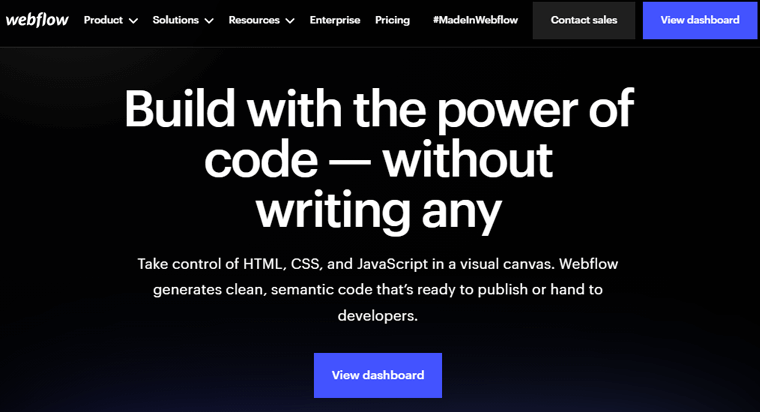
さらに、さまざまな Web サイト向けに、500 を超える無料および有料の Webflow テンプレートを提供します。 その中には、会員制サイト専用のテンプレートがいくつかあります。 また、Web サイトのすべてのページを自由にカスタマイズしてスタイルを設定することもできます。
特徴
- 非常に簡単なので、コーディングなしで誰でもウェブサイトの作成プロセスを始めることができます。
- Web サイトの SEO を改善するための柔軟なコンテンツ管理ツールと微調整されたコントロールが含まれています。
- 一般的なプラットフォームと統合して、メンバーシップ サイトの機能を拡張します。
- Web サイト プロジェクトでチーム メンバーと共同作業できます。
- インタラクティブな Web サイトを開発するために必要なものがすべて含まれています。 それはポップアップ、スライダー、アニメーションなどです。
価格設定
Webflow は、無料プランとプレミアムプランの両方を備えたフリーミアムWeb サイト ビルダーです。 Starterと呼ばれる無料プランには 50 個の CMS アイテムが含まれ、50 個のフォーム送信、1 GB の帯域幅、および webflow.io ドメインをサポートします。
メンバーシップ Web サイトでは、次の一般プランのいずれかを選択できます。
- 基本:毎月請求される月額 18 ドル、年間請求される月額 14 ドル、毎月 500 件のフォーム送信、カスタム ドメイン、50 GB の帯域幅、およびすべての無料機能。
- CMS:毎月請求される月額 29 ドル、年間請求される月額 23 ドル、3 つのコンテンツ エディター、ベーシック プランの機能、2000 個の CMS アイテムなど。
- ビジネス:月額 49 ドルの月次請求、月額 39 ドルの年間請求、フォーム ファイルのアップロード、CMS プランの機能、高速化など。
- エンタープライズ:エンタープライズ レベルのセキュリティとカスタム機能を入手するには、営業担当者にお問い合わせください。
詳細については、Webflow とは何かに関するガイドをご覧ください。 混乱している場合は、WordPress と Webflow の違いを理解してください。 より良いプラットフォームについては、最適な Webflow 代替手段をチェックしてください。
3.ウィックス
メンバーシップ サイト向けのもう 1 つの迅速で使いやすい Web サイト ビルダーは Wix です。 ドラッグアンドドロップ機能を使って本格的なウェブサイトを作成したい初心者に最適です。
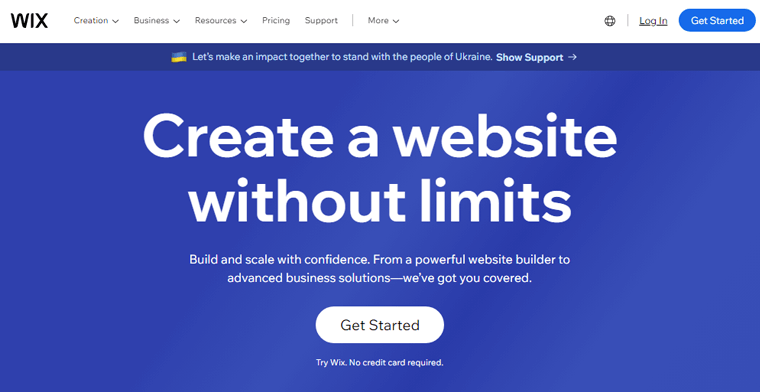
さらに、Wix はメンバーシップ Web サイト用にカスタマイズ可能なテンプレートを多数提供しています。 ただし、指定されたオプションの中から適切なテンプレートを選択するようにしてください。 サイトが公開されると、テンプレートを切り替えるのが困難になるためです。
特徴
- ホスティング プラットフォームを見つける必要がない、完全にホストされたプラットフォーム。
- ドメインをプレミアム プランに接続できます。 一方、無料プランでは、Web サイトにyoursite.wixsite.comのようなドメインが付与されます。
- Web サイトの機能を追加するための 250 以上の無料および有料アプリが含まれています。
- 内蔵の SEO ツールキットを使用すると、検索エンジンの結果で Web サイトのランクが向上します。
- SSL(Secure Socket Layer)、サイトセキュリティ監視などのセキュリティ機能を備えています。
価格設定
Wix はフリーミアムのウェブサイトビルダーでもあります。 簡単に言えば、無料プランとプレミアムプランの両方があります。 これも、ウェブサイト プラン、ビジネスおよび e コマース プラン、エンタープライズ プランなどのさまざまなカテゴリに分類されます。
その中で、オンライン支払いを受け入れ、会員制ビジネスに最適なビジネス プランと e コマース プランを選択できます。 選択できるプレミアムプランは次のとおりです。
- 基本:月額 17 ドル、定期支払い、顧客アカウント、カスタム ドメインなど。
- 無制限:月額 25 ドル、ベーシック プランの機能、35 GB のストレージ、サブスクリプションなど。
- VIP:月額 35 ドル、無制限プラン機能、カスタマイズされたレポート、優先サポート、無制限のドロップシッピングなど。
WordPress と Wix の間で迷っていませんか? この比較ブログでそれらの違いを見つけてください。
私たちの推奨事項 – WordPress.org

これらの会員制ウェブサイトビルダーを比較すると、WordPress.org が最も目立っていました。 そのため、WordPress の使用をお勧めします。 正当化する理由は次のとおりです。
- ドラッグ アンド ドロップ機能を備えたユーザー フレンドリーなインターフェイスを提供します。
- 比較的、より強力なメンバーシップ テーマとプラグインが含まれています。
- 比較的、必要な機能を追加できる無料のプラグインがいくつか含まれています。
- 手頃な価格で信頼性の高いホスティング プラットフォームを自分で選択できます。
したがって、他のステップでは WordPress を使用して進めていきます。 同じことを行うかどうかに関係なく、メンバーシップ サイトでも同様に役立つため、以下の手順に従ってください。
ステップ 2: ドメイン名と Web ホスティングを選択する
今後は、会員制 Web サイトのドメイン名を登録する必要があります。 WordPress の場合は、Web ホスティング プランも購入してください。
それでは、ドメインと Web ホスティング プランを構成するプロセスを見てみましょう。 さぁ行こう!
ステップ i: 会員サイトのドメインを登録する
ドメイン名は、ブランドを指定する会員制 Web サイトのアドレスです。 訪問者が検索エンジンでサイトを使用すると、サイトが開きます。
たとえば、「 sitesaga.com 」は私たちのブログ Web サイトのドメインです。

まず、ドメイン名ジェネレーターを使用して一意のドメインを選択します。 それを決定したら、その可用性を確認し、ドメイン レジストラに登録します。 そのためには、最高のドメイン レジストラーの 1 つを使用できます。
何だと思う? ホスティング プロバイダーからドメイン登録サービスを利用できます。 では、なぜ別々に入手するのでしょうか?
ステップ ii: メンバーシップ サイトの Web ホスティング プランを購入する
Web ホスティング プロバイダーは、Web に接続されたメンバーシップ サイト ファイルを保存するサーバーを提供します。 これにより、世界中のメンバーがあなたの限定コンテンツにアクセスできるようになります。
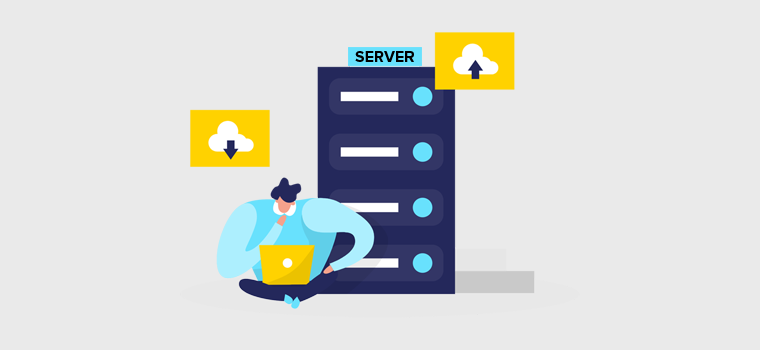
WordPress.org のようなセルフホスティング プラットフォームを使用している場合は、Web ホスティング プランを購入する必要があります。 そのために、Web ホスティングプロバイダーを選択する方法を学ぶことができます。 その後、利用可能な最高の Web ホスティング サービスの 1 つを選択します。
WordPress メンバーシップ Web サイトの場合は、人気のある WordPress ホスティング サービスの 1 つを直接利用できます。 これらのホストには、WordPress CMS 機能が事前設定されています。
長いリストの中で、Hostinger、Kinsta、Cloudways などのプロバイダーを本当にお勧めします。これらのサービスのほとんどは、優れたホスティング ソリューションとドメイン登録を提供します。 たとえば、Hostinger のプランには 1 年間の無料ドメインも含まれています。
これらのサービスについて学び、ガイドからプランの購入方法と構成方法を学びましょう。 HostingerのレビューとKinstaのレビューがあります。
したがって、ホストを選択し、適切な価格体系を選択して購入できます。 たとえば、Hostinger は WordPress ホスティングの最有力候補の 1 つです。 ホスティング プランの開始価格は月額 2.99 ドルです。
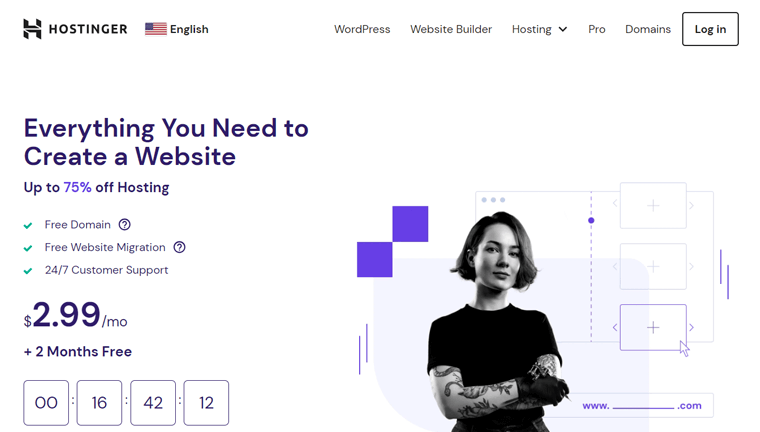
ステップ iii: Web ホスティング ソリューションを構成する
次に、Hostinger を使用してホスティング プランを構成する方法を学びましょう。 同様に、任意のプロバイダーでホスティング プランを設定できます。
まず、Hostinger Web サイトにアクセスし、ナビゲーションで「 WordPress 」に移動します。 そこでは、利用可能なさまざまな価格オプションを見つけることができます。 次に、 「カートに追加」ボタンを押して、最適なプランを選択してください。
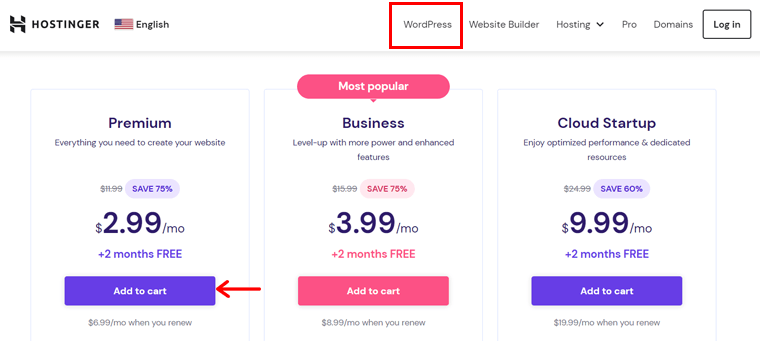
カートページにリダイレクトされるので、期間を選択する必要があります。 その後、Hostinger アカウントを作成します。 次に、特定の支払い方法を選択した後、支払い情報を入力し、「安全な支払いを送信」ボタンを押します。
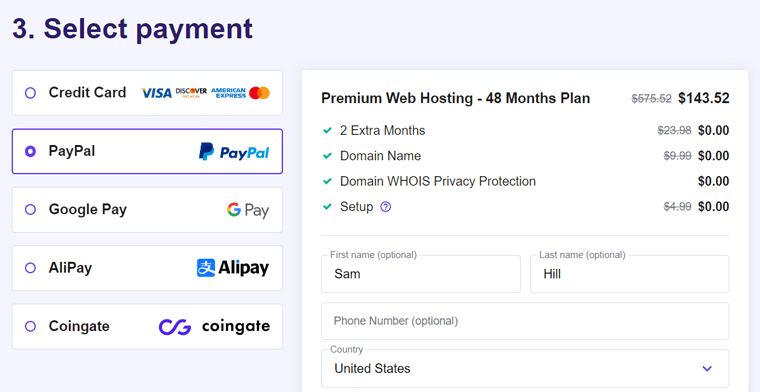
その後、アカウントを開き、ホスティング プランを設定します。 そこで、会員制ビジネス用の新しい Web サイトを追加します。 その際には、ドメインを主張する必要があります。 Hostinger の無料ドメインまたは既存のドメインを使用できます。
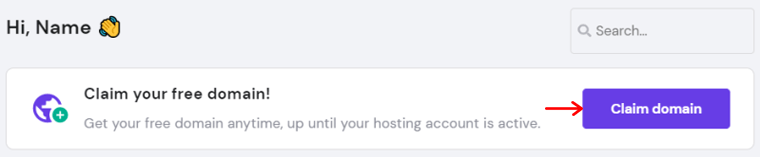
おめでとう! これにより、Web ホスティング環境とドメインを使用する準備が整います。 詳細については、Hostinger レビュー ガイドを参照してください。
さらに遅滞なく、Hostinger パネルの「 Web サイト」メニューを開きます。 そこで、会員サイトの「管理パネル」オプションをクリックします。
これで、WordPress ダッシュボードにログインして Web サイトの作成を開始できます。 それが私たちが次にやることです!
ステップ 3: 適切なメンバーシップ プラグインを選択する
完了したら、Web サイト用の WordPress メンバーシップ プラグインを選択できます。 WordPress コアにはメンバーシップ機能がないため、プラグインを使用することで取得できます。
実際、いくつかの WordPress メンバーシップ プラグインから選択できます。 予算があまりない場合は、無料の WordPress メンバーシップ プラグインのいずれかを使用できます。
正しい決定を下すには、WordPress プラグインの選択方法に関するガイドをお読みください。
私たちの選択を知りたいですか? 次に、推奨されるメンバーシップ プラグインのリストを次に示します。
1.メンバープレス
MemberPress は、何千ものクリエイターの間で人気のあるオールインワンの WordPress メンバーシップ プラグインです。 これを使用すると、Web サイト上のメンバーシップを簡単に構築、管理、追跡できます。 また、ページ、カテゴリ、投稿、フィードを必要なだけ、ためらうことなく追加できます。

驚くべきことに、このプラグインにはドラッグ アンド ドロップ機能を備えた LMS ビルダーが組み込まれています。 そのため、レッスンやクイズなどのオンライン コース教材を Web サイト上に構築して管理できます。 確かに、メンバーシップの提供を組み合わせると。
特徴
- Apple Payの受け入れ、クレジットカードなどの支払いゲートウェイをサポートします。
- カスタム クーポンを作成して顧客を引き付け、より多くの販売を行います。
- アフィリエイト マーケティングを実行してより多くの収益を得るアフィリエイト プラグイン機能が含まれています。
- 魅力的な価格設定ページのテンプレートが含まれています。 また、WordPress テーマとも統合されます。
- 時間とコンテンツ アクセスの有効期限を設定した後、コンテンツをドリップできます。
価格設定
MemberPress はプレミアムWordPress プラグインです。 つまり、次の MemberPress 価格オプションの中からプランを購入する必要があります。
- 基本:年間 179.5 ドル、1 つの Web サイト、無制限のメンバーとコース、電子メールの自動化、クーポン コードなど。
- さらに:年間 299.5 ドル、2 つのサイト、基本プランの機能、無制限のクイズと証明書、高度なカスタマイズなど。
- Pro:年間 399.5 ドル、5 つの Web サイト、Plus プランのすべての機能、企業アカウントの販売、メンバーシップのギフトなど。
MemberPress について詳しく知りたいですか? 次に、MemberPress のレビュー記事を読んでください。 また、他の競合他社を見つけるために、MemberPress の最適な代替手段を学びましょう。
2.有料メンバーシップ プロ
無料のWordPressメンバーシッププラグインが必要ですか? 「はい」の場合は、Paid Memberships Pro (PMPro) が最適です。
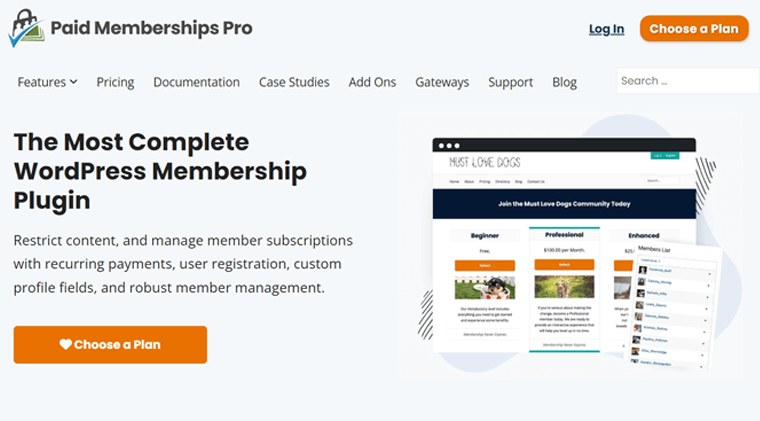
PMPro を使用すると、コース、コーチング、ポッドキャスト、ニュースなどに関連するものであれば、あらゆる会員制 Web サイトを作成できます。 なぜなら、これらの Web サイトを開始、管理、成長させるためのツールが数多く入手できるからです。
さらに、投稿タイプ、単一ページ、ブロック、カテゴリなどの Web サイトのコンテンツを制限できます。 また、ゲスト メンバーがアクセスしようとすると、サイトにカスタム メッセージが表示されます。 これにより、メンバーシップを取得して貴重なコンテンツを閲覧するようになります。
特徴
- 明確な価格設定と貴重なコンテンツを備えた無制限のメンバーシップ レベルを挿入します。
- 無料、定期購読、1回限りなど、さまざまな価格レベルをサポートします。
- メンバーシップ レベルと時間に基づいたフィルターを使用して、売上と収益のレポートを表示します。
- ユーザーがメンバーを参照および検索するためのプロファイルとディレクトリを構築できます。
- 割引、ギフト、セール、招待コードなどの変換機能が含まれています。
価格設定
名前にもかかわらず、Paid Memberships Pro は、無料と有料の両方の料金プランを備えたフリーミアムWordPress プラグインです。 したがって、WordPress.org プラグイン リポジトリから無料の PMPro プラグインをダウンロードできます。 また、ダッシュボードからプラグインのインストールも可能です。

さらに、PMPro には、さまざまな無料およびプレミアム PMPro アドオンが付属しています。 プレミアム アドオンのパッケージを入手するには、次の PMPro プレミアム プランのいずれかを購入できます。
- 標準:年間 247 ドル、1 つの Web サイト、20 の標準アドオン、メンバーシップ カードなど。
- さらに:年間 397 ドル、2 つの Web サイト、Standard プランの機能、29 Plus アドオンなど。
- エンタープライズ:年間 5000 ドル以上、50 サイト以上、Plus プラン機能、パフォーマンス スケーリングなど。
このプラグインの詳細については、Paid Memberships Pro の完全なレビューをご覧ください。
3. ARメンバー
ARMember は、本格的なサイトを作成および管理するためのもう 1 つの強力な WordPress プラグインです。 全体として、サブスクリプション、オンライン コース、企業トレーニング、デジタル ストアなどの会員制サイトに最適です。
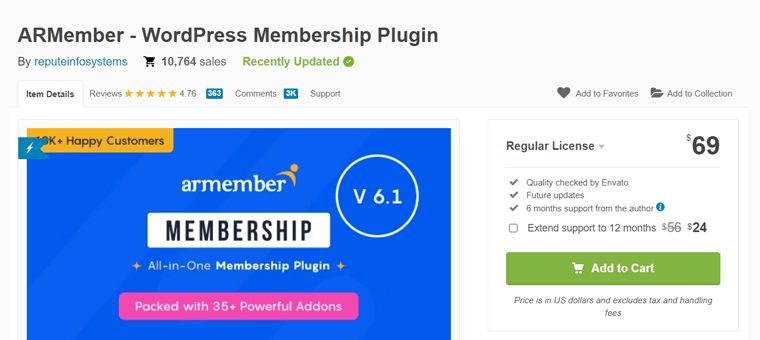
さらに、顧客がフォーム経由でサインアップし、さまざまな支払い方法で支払いを行えるようにすることもできます。 また、コンテンツ制限も非常に簡単です。 ユーザーが購入したメンバーシップのレベルに応じて、ユーザーにアクセス権を与えることができます。
特徴
- コンテンツ ドリッピング機能を有効にする無料およびプレミアム アドオンを提供します。
- 各メンバーシップ レベルの価格体系を個別に設計できます。
- 登録、ログイン、パスワード変更などのフォームを作成できます。
- すべてを統合し、単一のショートコードを提供する信頼性の高いセットアップ ウィザードを提供します。
- メンバーがプロフィールや写真などを表示できる公開プロフィール テンプレートを利用できます。
- ブルート フォース ログイン保護、ログイン ページの非表示などのセキュリティ機能。
価格設定
ARMember は、WordPress 用のもう 1 つのフリーミアムメンバーシップ プラグインです。 簡単に言えば、WordPress ダッシュボードから無料プランをインストールできます。 もう 1 つの方法は、最初に WordPress.org プラグイン ディレクトリからダウンロードすることです。
無料の機能が十分でない場合は、プレミアムプランを購入してください。 プロ版は CodeCanyon マーケットプレイスから購入できます。 通常のライセンスの場合は69 ドルかかります。 これには将来のアップデートと 6 か月のサポートが含まれます。 12 か月のサポートの場合は、さらに24 ドルかかります。
このプラグインに関するすべてについては、ARMember の詳細なレビューをご覧ください。
私たちのおすすめ – MemberPress

上記のメンバーシッププラグインの中でも、MemberPress を使用することをお勧めします。 その理由を知りたいですか? 以下の理由を知ってください。
- 他の WordPress プラグインやサードパーティ ツールとシームレスに統合します。
- 購入後 14 日以内であれば、100% リスクのない返金保証ポリシーが含まれています。
- 家庭教師、コーチ、オンラインストア、デザイナーなどの会員制サイトに最適です。
- カスタマイズ可能なメンバーシップ レベル、クーポン、コンテンツ ドリップなどを構築できます。
- 初心者向けのドラッグ アンド ドロップ コース ビルダーが含まれています。
- 優れた顧客サポートとリソースを提供します。
ただし、MemberPress はプレミアム プラグインであることに注意してください。 したがって、選択はビジネスのニーズと予算によって異なります。
現時点では、MemberPress を使用して手順を進めます。 メンバーシップ Web サイトの作成に必要な手順を学ぶために、引き続きチェックしてください。
注記:
ここまでで、構築している会員制 Web サイトの種類を確認する必要があります。 私たちの場合は、ニュースを提供するシリアル コンテンツ メンバーシップ Web サイトを使用します。
前述の連載コンテンツサイトのうち、BizNewsを参考にさせていただきます。 したがって、このようなニュース Web サイトを別のジャンル (ジム ニュース)で作成する方法を学びましょう。
ステップ 4: WordPress メンバーシップテーマをインストールする
その後、メンバーシップ プラグインと互換性のあるメンバーシップ テーマを選択する必要があります。 次に、そのテーマをダッシュボードに挿入します。
WordPress テーマを使用すると、美しい Web サイトのデザインを実現できます。 驚くことに、WordPress テーマ リポジトリには無料のテーマとテンプレートが多数あります。 また、ThemeForest などのマーケットプレイスで高度なオプションを見つけることもできます。
ここでは、選択するのに最適な WordPress メンバーシップ テーマのリストを示します。 WordPress テーマの選択方法ガイドを読んで、より簡単にしましょう。
その中でも強力なテーマNeveを使うのがおすすめです。 なぜ? 理由は次のとおりです。
- これは、無料プランとプレミアムプランの両方を備えたフリーミアムWordPress テーマです。
- 会員制 Web サイト用にいくつかのテンプレートを提供します。
- AMP 互換(Accelerated Mobile Pages) により、モバイル デバイス上でサイトをスムーズに実行できます。
- Elementor、Brizy、Divi などの主要なページ ビルダー プラグインをすべてサポートします。
- 会員制 Web サイトの作成に適した、軽量、高速、クリーン、モダンなテーマ。
- 使用を中止したい場合は、 30日間の返金保証ポリシーが付いています。
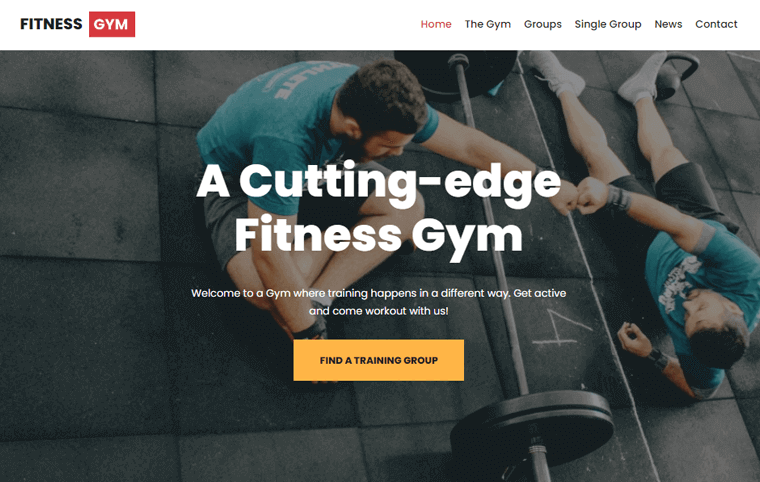
このレビュー記事で Neve テーマについてすべてを学びましょう!
ステップ i: WordPress テーマをインストールしてアクティブ化する
テーマを決定したら、Web サイトにインストールしてアクティブ化します。 Neve を使用してプロセスを見てみましょう。
まず、WordPress 管理エリアを開き、「外観 > テーマ」メニューに移動します。 そこで、テーマ「Neve」を検索し、見つかったら「インストール」ボタンをクリックします。
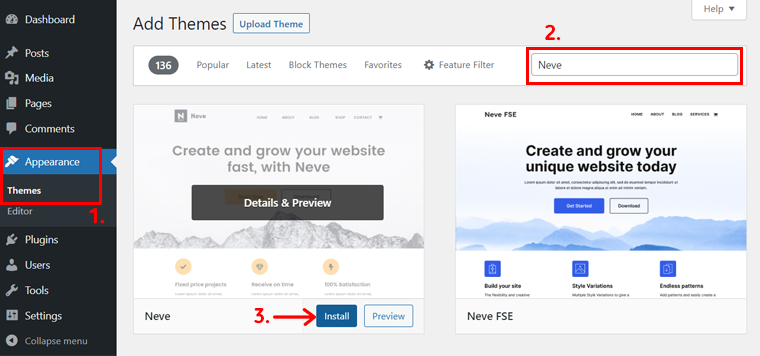
その後、 「有効化」ボタンを押して、インストールされた無料テーマを有効化します。
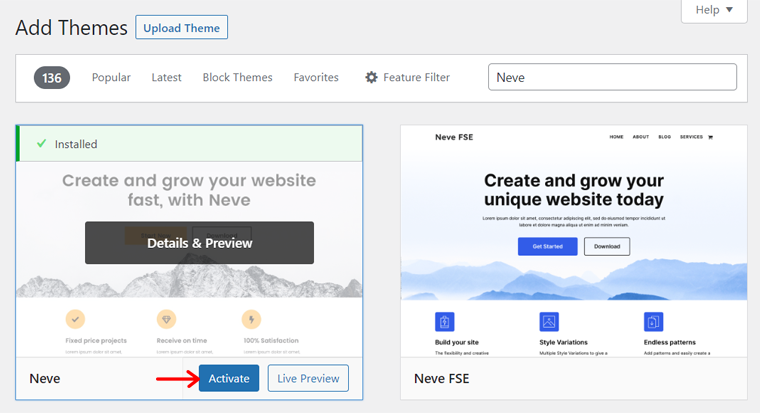
プレミアム テーマを使用したい場合は、ここでテーマのインストール方法に関するガイドをお読みください。
ステップ ii: メンバーシップ テンプレートを挿入する
ダッシュボードのメニュー項目の 1 つとして「Neve」を見つけたら、先に進むことができます。 ただし、会員制 Web サイトを目立たせるテンプレートを使用するのは良いことです。
そのためには、以下に示すように、[すぐに使用できるスターター サイトのいずれかを試す] をクリックして、[サイト ライブラリ] プラグインを有効にします。
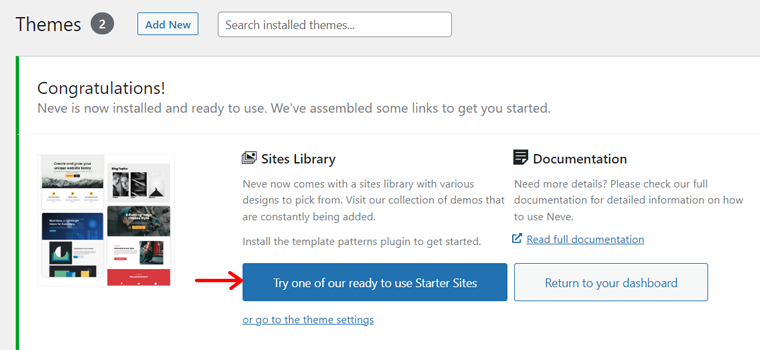
これにより、 「Neve > スターター サイト」メニューにリダイレクトされます。 そこで、ウェブサイトのニッチな分野を選択してください。 したがって、サイトデザインのオプションのリストが表示されます。
そこで、 「メンバーシップ」というキーワード、またはウェブサイトに最も近いキーワードを入力します。 たとえば、ニュース会員制サイトを作成しているので、 「News」と入力してみましょう。 指定されたテンプレートの中から、気に入ったテンプレートにマウスを移動します。 そして、 「選択」オプションを押します。
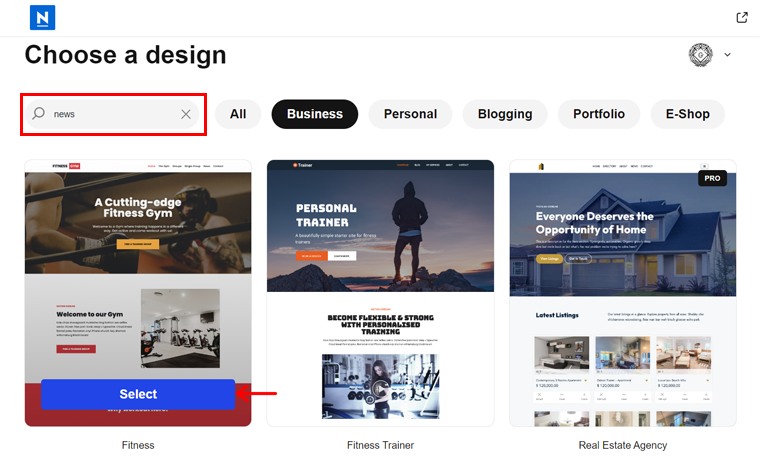
その後、Web サイトのデザイン オプションにアクセスできるようになります。 そこで、カラーパレットとタイポグラフィーを選択します。 次に、「続行」ボタンを押します。
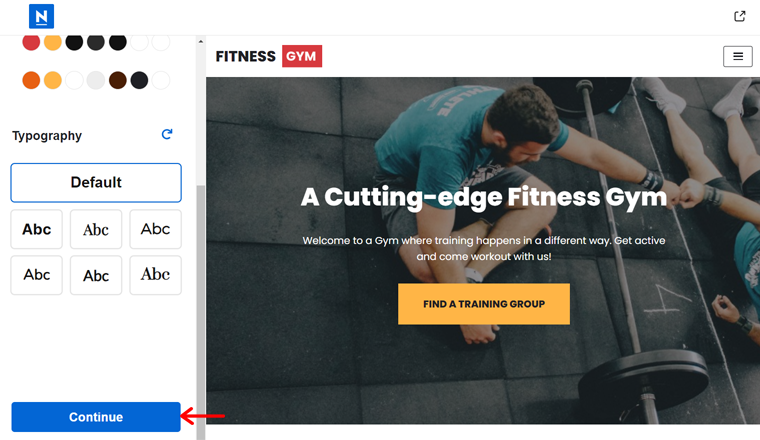
同様に、会社名を入力してロゴをアップロードすることができます。 次に、「 Web サイトをインポート」ボタンをクリックします。

最後に、あなたとあなたのウェブサイトに関する情報を送信し、ダッシュボードに戻ります。
しばらくすると、テンプレートのインストールが完了します。 おめでとう!
ステップ 5: メンバーシップ Web サイトの機能を設定する
今後は、メンバーシップ プラグインを挿入して Web サイトで使用できるようになります。 そのためには、慎重に従わなければならない一連の手順があります。 それらを通り抜けてください!
ステップ i: MemberPress プランを購入する
MemberPress はプレミアム プラグインなので、最初に購入する必要があります。 無料のプラグインを使用している場合は、WordPress プラグインをインストールし、それに応じて作業する方法についてのこのガイドを読んでください。
MemberPress プランを購入するには、サイトでその価格ページを開きます。 そこでは、3 つの異なる料金体系が表示されます。 その中からプランを選択し、「開始する」ボタンをクリックします。
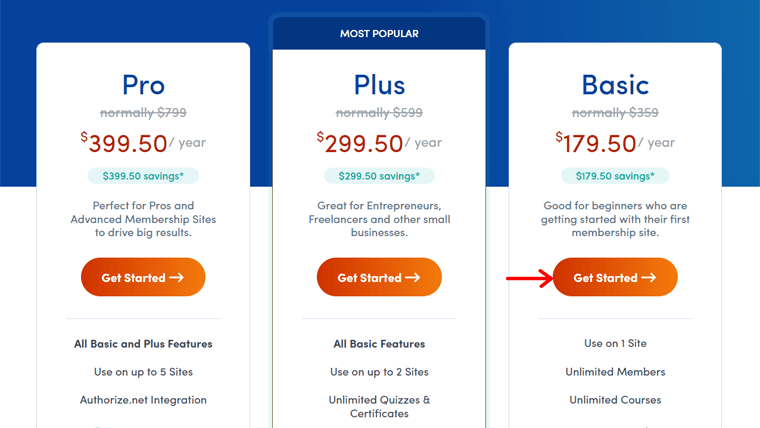
次に、チェックアウト ページが表示されるので、アカウント情報を追加する必要があります。 次に、クレジット カード オプションまたは PayPal から支払い方法を選択します。 したがって、支払い情報を入力し、「 Get Started with MemberPress 」ボタンをクリックしてください。
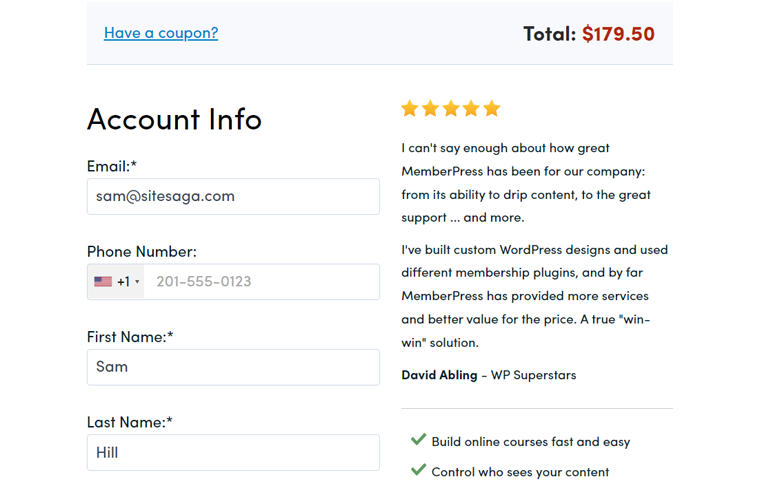
購入が完了すると、ダウンロード リンクとライセンス キーが記載された電子メールが届きます。 したがって、プラグインの ZIP ファイルをダウンロードし、ライセンス キーをどこかに安全に保管してください。
ステップ ii: MemberPress をアップロード、インストール、アクティブ化する
その後、WordPress 管理者ダッシュボードにログインし、「プラグイン > 新規追加」メニューを開きます。 そのページで、上部にある「プラグインのアップロード」ボタンを押します。
そこで、「ファイルを選択」ボタンをクリックして、MemberPress の ZIP ファイルをアップロードします。 次に、「今すぐインストール」ボタンをクリックしてインストールプロセスを開始します。
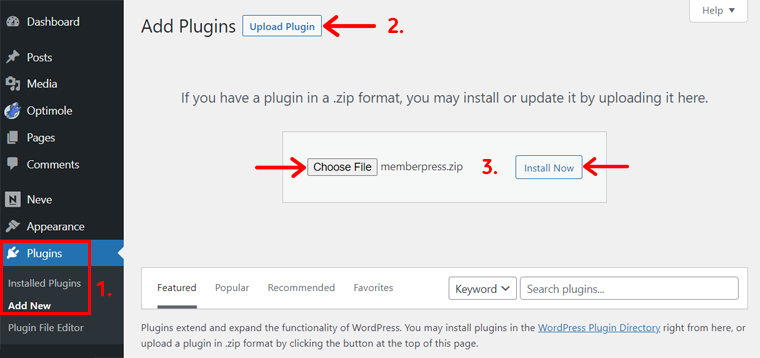
その後、「プラグインの有効化」ボタンをクリックして、インストールされたプラグインを有効化する必要があります。
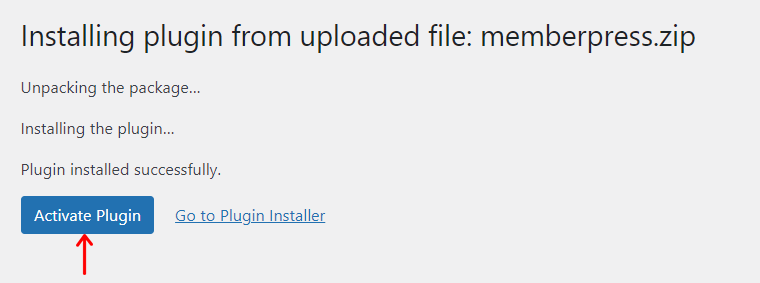
これでプロセスは終了ではありません。 ライセンス キーを使用してプラグインもアクティブ化する必要があります。 そうすることで、アドオンにアクセスし、将来のアップデートを受け取ることができます。
したがって、「 MemberPress > Activate 」メニューを開きます。 次に、ライセンス キーを追加し、以下に示すように「ライセンス キーをアクティブ化」ボタンをクリックします。
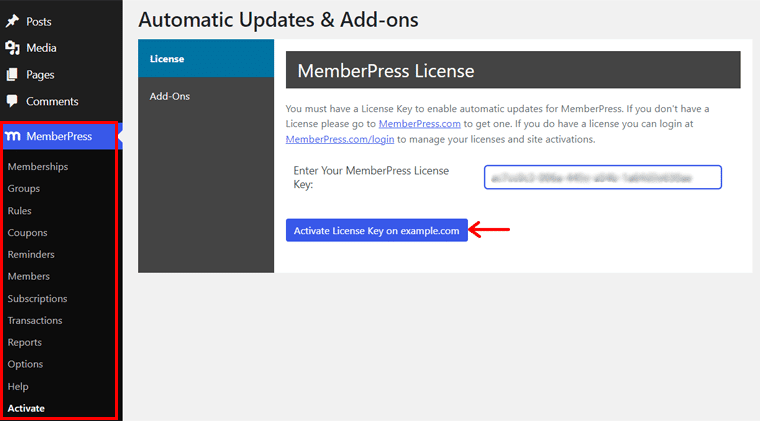
おめでとうございます! これで、MemberPress が Web サイトに正常にインストールされ、アクティブ化されました。
ステップ iii: MemberPress を設定する
インストール後、必要に応じてプラグイン設定を構成する必要があります。 そのためには、「 MemberPress > オプション」メニューに移動します。
ここには、構成する必要がある次のような複数のタブがあります。
- ページ:メンバーシップにデフォルトのページ/スラッグを使用するか、カスタム ページ/スラッグを使用するかを決定します。
- アカウント:権限、登録、ログイン、ログアウト、ウェルカム ページ メッセージを設定します。
- フィールド:デフォルトのユーザーフィールドを構成するか、カスタムユーザー情報フィールドを追加します。
- 電子メール:通知の送信者の電子メールと名前を編集します。 また、さまざまなメンバーと管理者の電子メール通知を構成します。
- 情報:名前、住所、都市、国などのビジネス情報を追加します。
- 一般:テーマの互換性、SEO、言語、通貨などの設定が含まれます。
- 税金:税金の計算を有効にし、税率を調整できます。
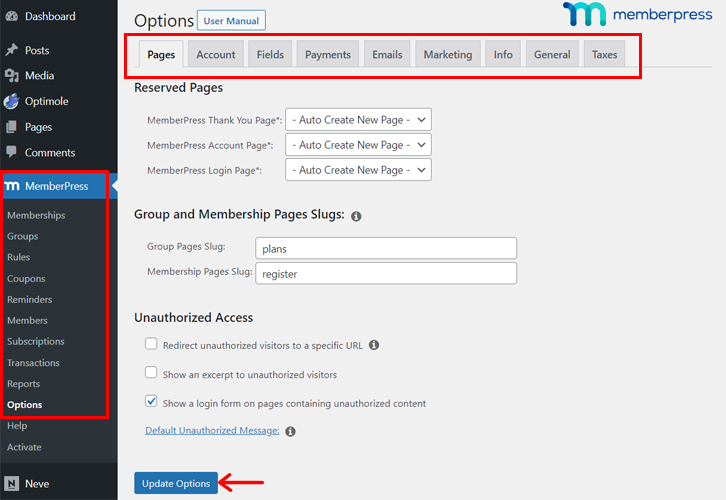
これらすべての設定を行った後、「更新オプション」ボタンをクリックします。
ステップ iv: 支払い設定をセットアップする
MemberPress のオプションのうち、スキップしたのは「支払い」タブです。 ここでは、メンバーシップの支払い方法を設定できます。
現在、このプラグインは 5 つの支払い方法をサポートしています。 彼らです:
- ストライプ
- Authorize.net
- PayPal標準
- PayPal エクスプレス チェックアウト
- オフライン決済
次に、支払い方法を設定する方法を学びましょう。 「メンバー」を開き、「オプション」>「支払い」を押します。 そこで「 + 」オプションをクリックします。
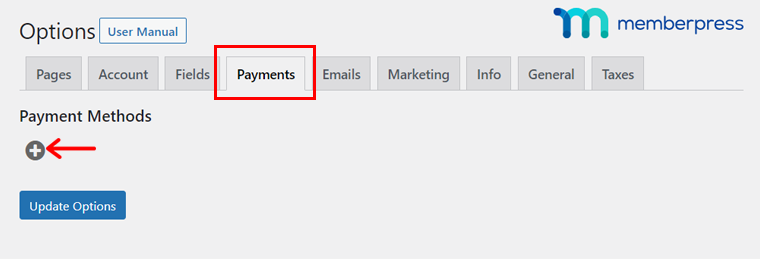
設定ボックスで、支払い方法の名前と説明を入力し、ゲートウェイを選択します。 また、支払い情報を表示するオプションを有効または無効にします。
選択した方法に応じて、さらに多くの構成設定があります。 たとえば、サイトをそのゲートウェイに接続する必要があります。 完了したら、「更新オプション」をクリックします。
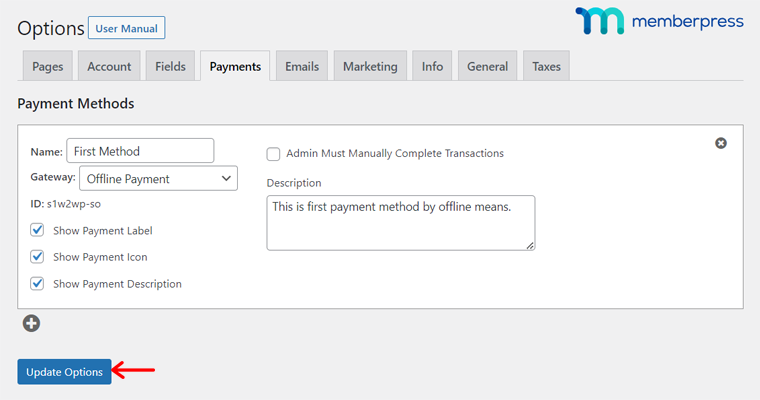
それだけです!
ステップ v: メンバーシップ レベルを追加する
メンバーシップ モデルに基づいて、さまざまなメンバーシップ レベルを Web サイトに追加できるようになりました。 これを行うには、「 MemberPress > メンバーシップ」メニューに移動します。 そして、「新規追加」ボタンをクリックします。
そこで、以下の手順に従います。
- メンバーシップ レベルのタイトルと説明を追加します。
- ボタンや感謝メッセージなどを含む登録ページを設定します。
- このメンバーシップ レベルのコンテンツを購入できるユーザーを選択し、許可なしのメッセージを編集します。
- 価格ボックスの外観と内容を調整します。
- メンバーシップのアクセス URL、価格条件などの詳細設定をセットアップします。
- コメント、トラックバック、ピンバックを有効または無効にします。
- 必要に応じて、注目の画像を挿入します。
- 価格、請求タイプ、アクセス期間などのメンバーシップ条件を修正します。
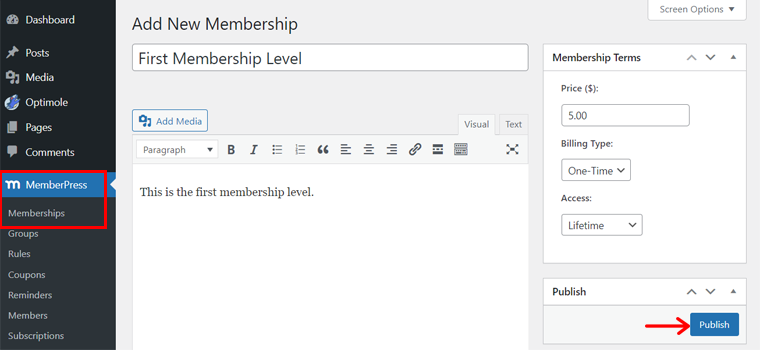
設定したら、 [公開]ボタンをクリックしてメンバーシップ レベルを有効にします。 次に、他のメンバーシップ レベルを追加します。 また、請求の種類には 1 回限り、定期的なものなどがあります。
ステップ vi: グループの作成
同様に、グループなどの独自の MemberPress 機能を使用できます。
グループを使用すると、提供するさまざまなメンバーシップを紹介する機能比較ページをユーザー向けに簡単にセットアップできます。 グループを作成するには、「 MemberPress > グループ > 新規追加」を開きます。
そこに、メンバーシップ レベルと同様に、グループのタイトル、説明、注目の画像を挿入します。 その後、次のことが可能になります。
- グループにアクセスできるメンバーシップ レベルを構成します。
- グループを表示できるメンバーを選択します。
- このグループに属するアクセス ルールを選択します。
- テーマのデザインの選択、カスタム CSS の追加など、価格設定ページを調整します。
- 表示するログイン フォーム、未承認のメッセージ、および抜粋を選択します。
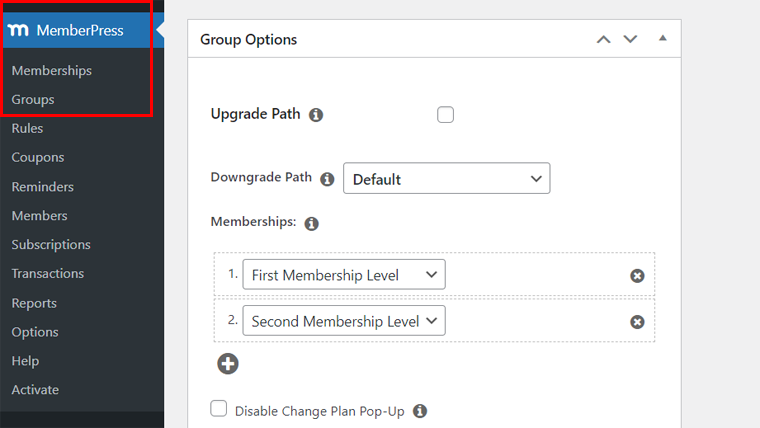
最後に、 「公開」ボタンをクリックしてグループを公開します。
ステップ vii: メンバーにクーポンを提供する
さらに、クーポン コードを作成して、メンバーシップ プランに特別割引を提供することもできます。 これで、ユーザーはサイトにサインアップするときに登録ページのコードを使用できるようになります。 最終的に、これにより新しいユーザーが集まり、収益が増加します。
これを行うには、「 MemberPress > クーポン > 新規追加」メニューに移動します。 新しいページには、そのクーポン用に自動的に生成されたコードがすでに表示されています。
ここで、割引率または米ドル金額を指定します。 また、ユーザーがコードを適用できる回数と、コードにアクセスできるメンバーシップ レベルについても触れてください。
さらに、クーポンコードを使用している場合は、お試し期間を無効にすることができます。 そのためには、別の試用期間と試用コストを挿入する必要があります。
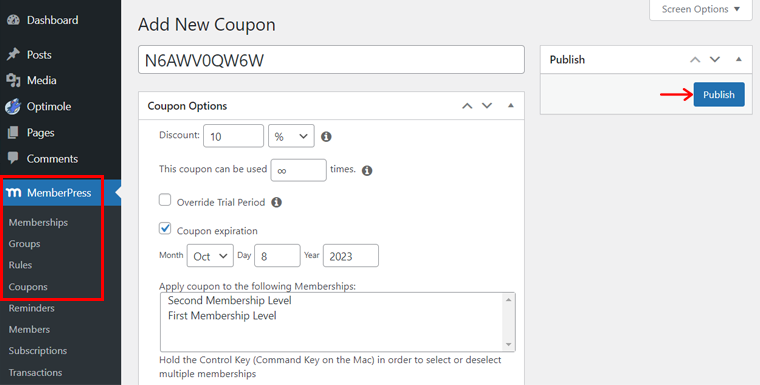
また、クーポンの有効期限の調整も可能です。 完了したら、 「公開」ボタンをクリックして割引コードを機能させます。
ステップ viii: リマインダーを調整して送信する
MemberPress のもう 1 つの注目すべき機能はリマインダーです。 これにより、イベントが発生するか発生した場合に、メンバーまたは管理者に自動メールを送信できます。
そこで、「 MemberPress > リマインダー > 新規追加」を開きます。 そこで、トリガー要因を指定します。 「サブスクリプションの有効期限が切れる前」、「メンバーがサインアップした後」など、指定されたオプションの 1 つです。また、トリガーの前後に通知する日数も指定します。
その後、メンバー、管理者、または特定のメンバーシップ レベルに対してこのリマインダーを有効にします。 さらに、これらの設定を編集、テスト、リセットすることができます。

最後に、 「公開」ボタンを押してリマインダーの送信を開始します。
ステップ ix: その他の追加機能
これらの機能以外にも、MemberPress にはさらに多くのオプションが含まれています。 いくつかの機能は次のとおりです。
- メンバー:ここでは、サイトにメンバーを追加し、既存のメンバーを管理できます。
- サブスクリプション:サイトの定期メンバーと非定期メンバーを挿入して管理します。
- トランザクション: Web サイトで発生するトランザクションを表示および管理します。
- レポート:一定期間内のメンバーシップ Web サイトに関する分析情報を取得します。
機能の中には、コンテンツを追加して公開した後に役立つものもあります。 したがって、必ず再確認して重要な変更を加えてください。
ステップ 6: メンバーシップ サイトのコンテンツを公開する
プロセス全体が完了したら、コンテンツの作成と公開を開始できます。 次に、メンバーシップ レベルまたはメンバーに基づいてコンテンツのルールを設定します。
全体として、MemberPress によってデフォルトのページをカスタマイズし、必要に応じて新しいページを追加できます。 現時点では、「ページ > すべてのページ」を開いて、Web サイトの既存のページを見つけることができます。
そこでコンテンツを編集し、必要に応じてページのデザインをカスタマイズします。 何よりも、あなたのテーマは間違いなくそれらのページをうまく紹介します。
次に、メンバーシップ レベルの投稿を追加する方法を学びましょう。 しましょうか?
私。 コンテンツの追加と公開
これを行うには、「投稿 > 新規追加」に移動します。 そこに投稿コンテンツを追加し、好みに合わせてカスタマイズします。 忘れずにタイトルを付けてください。
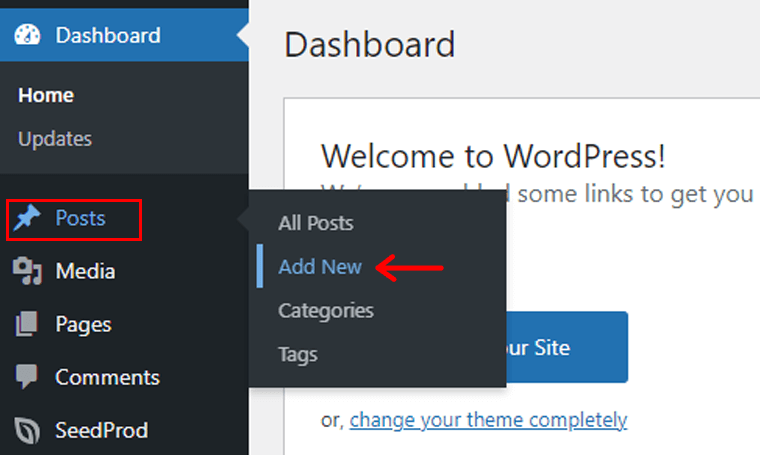
最も重要なのは、下部にある「 MemberPress Unauthorized Access 」セクションを見つけてください。 そこで、表示する抜粋、ログイン フォーム、および未承認のメッセージを選択します。
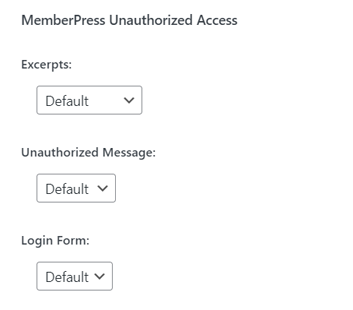
その後、「公開」ボタンをクリックして投稿を公開します。
ただし、この投稿は誰でもアクセスできることがわかります。 特定のメンバーまたはメンバーシップ レベルがアクセスできるようにするには、MemberPress Rules 機能を使用する必要があります。 こうすることで、権限のない人からコンテンツを保護できます。
ii. アクセスルールの構成
これを行うには、「 MemberPress > ルール > 新規追加」を開きます。 そこで、保護するコンテンツを選択します。 今回の場合は、「 A Single Post 」を選択し、あなたが書いたタイトルとなる投稿を指定しましょう。
次に、アクセス権を取得するメンバーシップ レベルまたはメンバーのルール タイプを選択します。 さらにルールを追加するには、「 + 」オプションをクリックします。
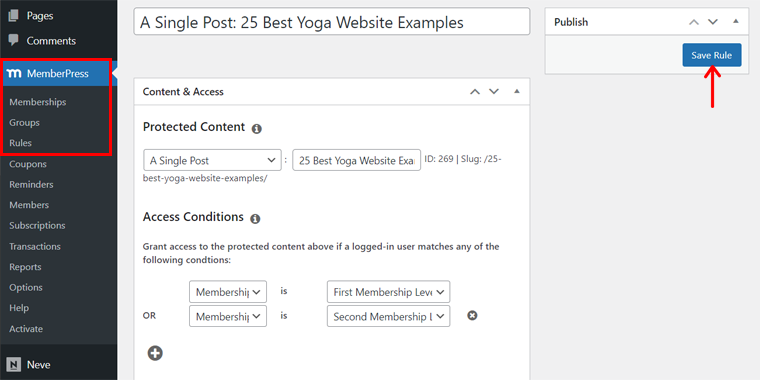
完了したら、「ルールを保存」ボタンをクリックします。 それだけです!
これを参考に、会員制サイトにコンテンツを公開できるようになります。 しかし、これでプロセスが終了するわけではありません。 読み続けます!
ステップ 7: メンバーシップ Web サイトをプレビューする
ここでは、会員制 Web サイトがフロントエンドでどのように機能するかを見てみましょう。
Web サイトにアクセスし、プレミアム セクション、つまりナビゲーションの「ニュース」に移動します。 そこに自分の投稿があるので、設定した投稿を開きます。
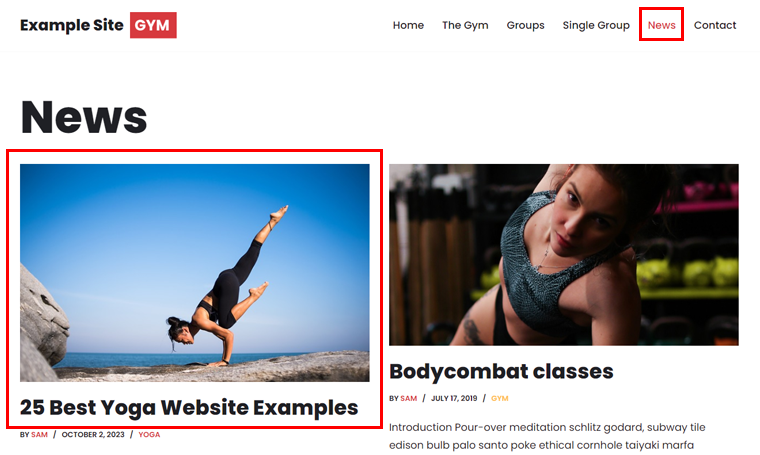
現在、指定されたメンバーシップ レベルを持たないユーザーがこの投稿にアクセスしようとすると、アカウントにサインインする必要があります。 以下のスクリーンショットのように:
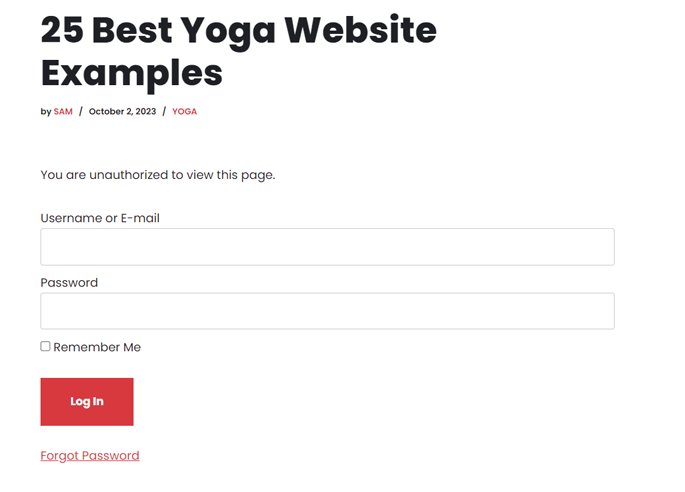
メンバーがメンバーシップ レベルに登録すると、コンテンツにアクセスできるようになります。
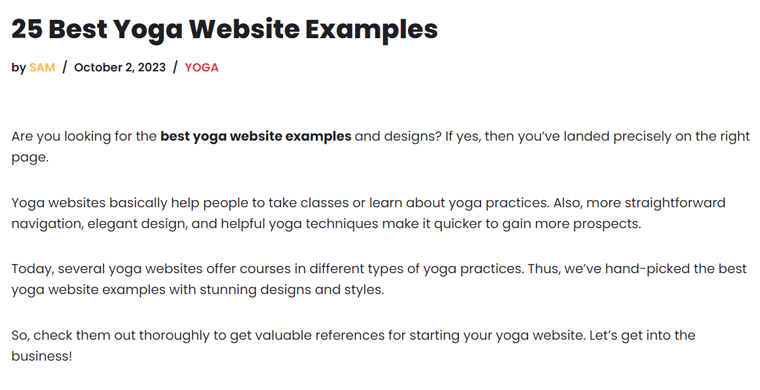
ステップ 8: 会員サイトの宣伝と監視
会員制 Web サイトでは、継続的なプロモーションと監視が必要です。 これは、新しい訪問者や魅力的なメンバーを獲得し、それぞれ完全に正常に機能していることを確認するためです。
したがって、会員制サイトを宣伝するには効果的なデジタル マーケティング戦略を策定する必要があります。 したがって、次の戦略の適用を検討してください。
- 視聴者のニーズや興味を満たす価値のあるコンテンツを提供します。 したがって、コンテンツで正しい情報が使用されていることを確認してください。
- 関連するキーワード、メタディスクリプション、および alt タグをコンテンツに挿入します。 最終的に、これによりサイトのSEOとランキングが向上します。
- ユーザーが Web サイトで次のステップを実行できるようにするためのCTAを追加します。
- ソーシャル メディア プラットフォームを使用して、サイトを新しいユーザーに宣伝し、既存のユーザーを引きつけます。 さらに、情報を共有するコミュニティを作成します。
- メール リストを作成し、貴重なメンバーに定期的にメールを送信します。 それは、アップデート、プロモーション、限定コンテンツに関するものである可能性があります。
- Google AdWords や Facebook 広告などの有料広告ツールを使用して追加収入を獲得してください。
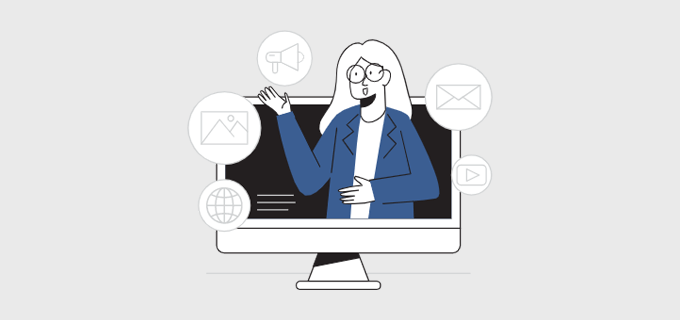
最後に、Web サイトを常に監視して、Web サイトを最適化する必要があります。 MemberPress には、サイト上のトランザクションに関する洞察を示すレポート機能が含まれています。
さらに、サイトを WordPress 分析プラグインやサードパーティのサービスと統合できます。 これらを使用すると、売上、収益、サインアップなどの主要な指標にアクセスできるようになります。
より詳細なガイドが必要ですか? 初心者の方はここでウェブサイトの作り方を一から学びましょう!
会員ウェブサイトのよくある質問(FAQ)
最後になりましたが、質問を解決するためにいくつかの FAQ をご覧ください。
会員制サイトは、ユーザーが最初にアカウントを登録することで機能します。 次に、メンバーシップ レベルに基づいてサブスクリプションの料金を支払う必要があります。 これで、会員専用エリアにログインできるようになりました。 最終的に、メンバーは独占的なコンテンツ、サービス、または製品にアクセスできるようになります。
メンバーシップ Web サイトビルダーを選択する前に、いくつかのことを考慮する必要があります。 これには、使いやすさ、テーマのサポート、支払い処理オプション、顧客サポートなどが含まれます。
会員制 Web サイトを作成するには、いくつかのテーマが存在します。 その中から、メンバーシップ プラグインと互換性があり、レスポンシブで、メンバーシップ サイト用のテンプレートが含まれているものを選択します。 これらは基準のほんの一部です。
会員制 Web サイトでは幅広いコンテンツを提供できます。 それらの中には、無料または有料の記事、ビデオ、コース、ウェビナー、Q&A セッション、ディスカッション掲示板、ツールなどが含まれます。
会員制 Web サイトを運営する上での主な課題は次のとおりです。 まず、プレミアム会員に高品質のコンテンツを提供する必要があります。 その後、さまざまなマーケティング チャネルを使用して新しいメンバーを引き付ける必要があります。 また、より長く保存できるようにする必要があります。
結論
以上です! メンバーシップ Web サイトの作成方法については、この記事の最後で説明します。 メンバーシップ サイトの立ち上げをお手伝いできれば幸いです。
結論として、会員制 Web サイトの作成は戦略的な取り組みであり、いくつかの利点があります。 したがって、メンバーシップ サイトの成功のための強力な基盤を得るには、次の手順に従ってください。
上で述べたように、私たちは WordPress が会員制サイトに適した Web サイトビルダーであると強く信じています。 利用可能なソフトウェアの中で、MemberPress が最も際立っています。
適切なアプローチをとれば、会員制 Web サイトは繁栄し、貴重な資産となることができます。 したがって、どこかで行き詰まった場合は、以下で質問を共有することを忘れないでください。
さらに、Elementor の最高のメンバーシップ プラグインと最高の WordPress 予約プラグインに関する役立つ記事のいくつかをお読みください。
最後に、このようなガイドをさらに読むには、Facebook と Twitter で私たちをフォローしてください。
